
V operacijskem sistemu Windows 10 je tako kot v predhodnikih vgrajen skrbniški račun, skrit pred očmi uporabnikov z neomejenimi pravicami. Privzeto ni aktiven in vsi uporabniki ne bodo uganili, da takšen račun obstaja v njihovem računalniku..
Danes bomo analizirali, v katerih primerih je ta profil lahko koristen povprečnemu uporabniku in na kakšen način ga je mogoče aktivirati v različnih situacijah. Upoštevajte tudi postopek deaktivacije integriranega računa s skrbniškimi pravicami.
Upoštevajte, da ta račun ni primeren za vsakodnevno delo v računalniku, zato je bolje ustvariti redni račun z ustreznimi privilegiji. Vsebina- Klasična aktivacija
- Aktivacija prek urejevalnika skupinskih pravilnikov
- Kako skriti (izvajati deaktivacijo)
- Aktivirajte se brez prijave v okolje Windows 10
Klasična aktivacija
Klasičen način aktiviranja vnosa je prijava v sistem Windows 10 iz računa s skrbniškimi pravicami ali omejenega računa z naprednimi privilegiji. V tem primeru bo izvedba naslednjih navodil preprosta in hitra..
1. Pokličite ukazno vrstico s pooblastili sistemskega skrbnika (z desno miškino tipko kliknite Start in na seznamu izberite ustrezno možnost).
2. Izvedemo ukaz:
neto uporabnik Administrator / aktiven: daV mnogih različicah v angleščini Windows 10 mora biti "Administrator" napisan v angleščini, če je v prvem primeru izvedbo ukaza spremljala napaka.
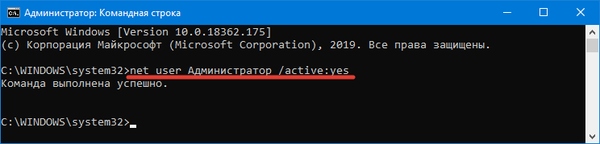
3. Vse je pripravljeno, okno se lahko zapre.
4. Če želite obiskati nov račun, se morate odjaviti iz sistema ali klikniti ikono uporabnika in izbrati nov račun. Privzeto zanj ni nastavljeno geslo..
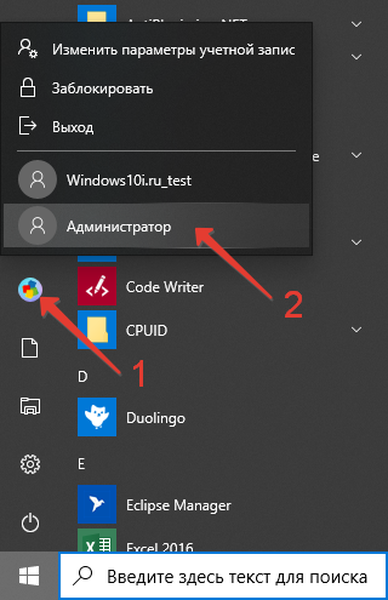
5. Če želite končati trenutno sejo, pokličite ukaz za izhod ali izhod iz sistema in kliknite besede "Izhod".
Če pride do situacije, ko izvajanje tega navodila ni mogoče, glejte konec članka.
Aktivacija prek urejevalnika skupinskih pravilnikov
Zaradi pomanjkanja orodja v več deset domačih izdajah metoda ni primerna zanj:
- Kliknite Win + R in v oknu, ki se prikaže, izvedite "gpedit.msc";
- Razširite vejo "Konfiguracija računalnika";
- Pojdite v pododdelek "Konfiguracija Windows";
- V varnostnih nastavitvah razširite "Urejevalnik skupinskih pravilnikov";
- V imeniku "Varnostne nastavitve" dvokliknite možnost "Računi. Status računa skrbnika";
- Izberite njegovo stanje kot "Omogočeno" in uporabite nove nastavitve..
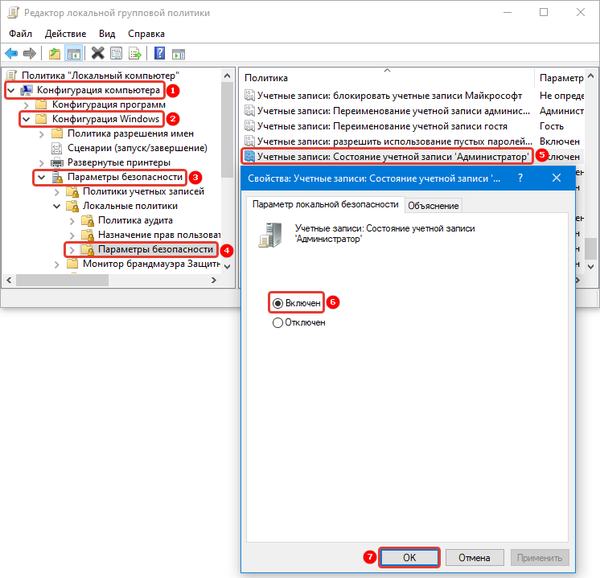
Onemogočite UAC Windows 10
Kako skriti (izvajati deaktivacijo)
Načeloma menite, da vizualni načini za onemogočanje računa nima smisla, ker je vse mogoče storiti z izvajanjem enega ukaza konzole.
Kot prej, ukazno vrstico prikličemo kot skrbnik in jo izvedemo z argumentom "/ active: no", ki je zapisan za presledkom:
neto uporabnik Administrator / aktiven: neČe dejanje za angleško različico spremlja napaka, vnesite ime računa v angleščini.
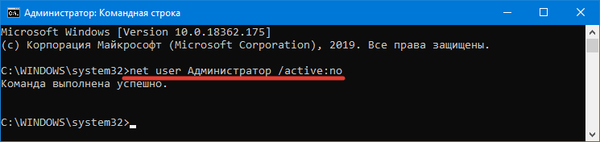
Vse bi bilo v redu, toda s polnjenjem ogromnih površin globalnega omrežja s piratskimi napravami Windows 10 (postanejo glavni vir distribucijskega kompleta za namestitev operacijskega sistema), v katerem je aktiviran skriti skrbniški račun, so se pojavile nekatere težave.
Na primer, integriranega brskalnika Edge pod integriranim profilom s skrbniškimi pravicami ni mogoče zagnati. Ko ga poskusite zagnati, boste pozvani, da se prijavite pod drug račun in poskusite znova zagnati aplikacijo.

Preden začnete deaktivirati svoj profil in ustvariti nov račun, bodite pozorni na pomembne podatke, ki jih lahko shranite v dokumente, na namizje in v mapo za prenos. Bolje je, da te podatke kopirate v ločen imenik, da se izognete izgubam ali težavam s kopiranjem iz zaščitene mape s podatki integriranega računa s skrbniškimi pravicami.
V splošnem bo rešitev problema deaktivacije vgrajenega profila v prvi deseterici naslednja:
- Računalniku dodamo nov račun (prek Možnosti, ukazne vrstice ali Nadzorne plošče) in mu damo napredne privilegije. Po potrebi nastavite geslo za zaščito računa;
- Izstopimo iz trenutnega profila po predhodnem zaključku vseh aktivnih aplikacij;
- Prijavite se v okolje Windows 10 pod imenom novo ustvarjenega računa (uporabnika);
- V ukazno vrstico vstopamo s podaljšanimi privilegiji (z desno tipko miške kliknite Start in izberite ustrezen ukaz);
- Zaženite ukaz - neto uporabnik Admin / active: no.
Rezultat uspešne izvedbe ekipe bo deaktivacija računa, integriranega v prvo deseterico s skrbniškimi privilegiji. Namesto tega boste imeli reden profil z enakimi pravicami.
Aktivirajte se brez prijave v okolje Windows 10
Za odpravljanje manjših težav z operacijskim sistemom Windows 10 se morate včasih prijaviti pod vgrajenim uporabnikom skrbnika, vendar ni vedno mogoče aktivirati računa, ker nastala težava preprečuje prijavo v sistem. Tu je tako začaran krog. Ali pa ste pozabili geslo iz vašega računa ali iz nekega razloga ne deluje.
Če se zaradi zgoraj navedenih in drugih razlogov v sistem Windows 10 ni mogoče prijaviti, naredite naslednje:
- Na zaslonu za avtorizacijo kliknite ikono napajanja, pridržite tipko Shift in pokličite ukaz za zagon računalnika;
- Po zagonu okolja za obnovitev sistema pojdite na razdelek »Odpravljanje težav«;
- Iz dodatnih parametrov izberite zagon ukazne vrstice. Če ga želite zagnati, morate določiti geslo računa, če je nameščeno. Seveda je metoda primerna, če poznate geslo;
- Nato zaženite ukaz - neto uporabnik Admin / active: da, kot je bilo storjeno v prejšnji rešitvi problema;
- Končamo ukazno vrstico;
- Kliknite ikono "Nadaljuj. Izhod in uporaba sistema Windows 10".
In drugi način, da omogočite vgrajenega skrbnika brez prijave v sistem Windows 10, na primer v primeru, ko geslo iz nekega razloga ne deluje ali je pozabljeno. Tu bo pomagala ista ukazna vrstica, prek katere je bil vključen skriti račun s skrbniškimi privilegiji.











